Confluence Cloud を検討中ですか?
Confluence Cloudの概要とプランごとに利用可能な機能をご確認ください。
ページまたはホワイトボードの情報は覚えているものの、その名前を思い出せない場合は、特定のページまたはホワイトボードを見つけ出すのが困難となります。これらを検索で発見するのは容易ではありません。
スペース内で目的のアイテムを見つけるには、いくつかの方法があります。
スペース サイドバーの [すべてのコンテンツ] を選択すると、スペース内の最新アイテムについて、作成者、直近の公開日、ページの最初の数行(そのアイテムがページである場合)などの情報を含むハイレベルの概要を素早く確認できます。
![サイドバーで [ページ] アイテムを選択すると、ページ データの概要を含むカードとして、スペース内のページが表示されます。](http://images.ctfassets.net/zsv3d0ugroxu/7JqP8vSX71WjYwjrP2dxS6/45e5087d2d286a1fd8eea352a84307c7/All_content_page.png)
最初に表示された情報ではお探しのものが見つからない場合、絞り込みや並べ替えを行って最適なページをさらに探すことができます。
カードから直接アクションを実行できます。カードにカーソルを合わせると、コンテンツの種類に応じて次のようなオプションが表示されます。
ページに直接ジャンプして編集する
チームメイトとページを共有する
ページをウォッチして通知を受け取る
あとで読むためにアイテムにスターを付ける
ページ カードの左上に表示されるアイコンは、既定のアイテム アイコンです。ページでは、タイトルの前に絵文字を付けられます。ページ カードを含めて、こうした絵文字はページがリストされている場所を問わず表示されます。
既定では、Confluence ナビゲーションの検索はすべてのスペースを含めて実行されます。ただし、[すべてのコンテンツ] カードの上部にある検索フィールドでは、そのスペース内にあるアイテムのタイトルのみが検索の対象となります。
スペースを検索するには、次の手順に従います。
スペース サイドバーで [すべてのコンテンツ] を選択します。
"タイトルで検索" フィールドに、アイテムのタイトルの一部を入力します。複数の単語を入力する場合、演算子は OR になります。product requirements と入力すると、結果には product または requirements が含まれます。
Enter キーを押します。
ヒント
検索フィールドで、Confluence 検索構文によって検索結果に焦点を当てられます。
アイテムのタイトルだけでは、目的のアイテムを検索できない場合があります。スペースのサイドバーでアイテムにカーソルを合わせると、最終更新日、ページの作成者、ページのコメントやいいね!の数などの詳細を確認できます。
サイドバーのアイテム カードから実行できるアクションは次のとおりです。
ページに直接ジャンプして編集する
あとで読むためにアイテムにスターを付ける
ここではアイテムの共有とウォッチを利用できません。
カード上でのカーソル合わせをオフにする方法
カーソル合わせによるカードの表示は、個々のユーザーによって制御できます。この機能が役に立たない場合は、ユーザー設定で無効にできます。ユーザー設定で、[ページ カードのホバー] オプションのチェックを外します。
一部のユーザーやケースによっては、構造化されたコンテンツ ツリーをナビゲートするのが役立つ場合もあります。一方で、スペースに慣れていない場合や、コンテンツ ツリーが巨大化している場合は、目的のアイテムを見つけるのがより困難になります。
自分に合ったアイテムのリストを作成するには、ツリー ビューから自由に並べ替えられるフラット リストにビューを切り替えます。スペースでビューを選択すると、それを変更するまでその状態が維持されます。
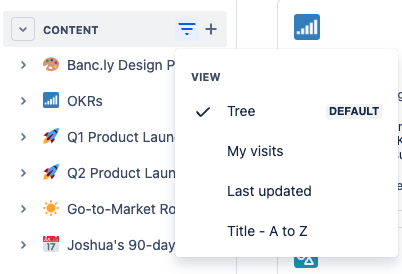
ツリー — アイテムが標準の階層構造で表示されます
最終更新 — スペース内のユーザーが最近作成したアイテム、または編集したアイテムがフラット リストの上位に表示されます
最近閲覧したページのみ — 最近アクセスしたアイテムがフラット リストの上位に表示されます
タイトル - A ~ Z — アイテムがアルファベット順のフラット リストとして表示されます(数字と特殊文字を含むページから開始)
ドラッグ & ドロップによるサイドバーでのアイテムの並べ替えは、既定のツリー ビューでのみ使用できます。アイテムの並べ替えが必要である場合は、既定のビューに切り替えましょう。
この内容はお役に立ちましたか?